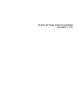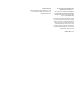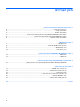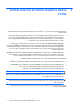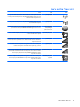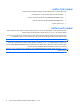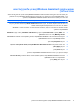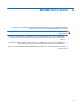Windows 7 - Wireless (select models only)
שומיש הנכותב Wireless Assistant) עייסמ טוחלא) (םימגדב
םירחבנ דבלב(
ןתינ ליעפהל וא תובכל ןקתה טוחלא תועצמאב הנכותה Wireless Assistant) עייסמ טוחלא .(םא ןקתה טוחלא תבשוה
לע-ידי Computer Setup) תורדגה בשחמה ,(שי וליעפהל שדחמ תועצמאב Computer Setup) תורדגה בשחמה(
ינפל היהיש ןתינ ליעפהל וא תובכל ותוא תועצמאב Wireless Assistant) עייסמ טוחלא(.
הרעה:הלעפה לש ןקתה טוחלא אל תרבחמ תא בשחמה ןפואב יטמוטוא תשרל וא ןקתהל ךמות-Bluetooth.
ידכ גיצהל תא בצמ םינקתהה םייטוחלאה ,ץחל לע למסה Show hidden icons) גצה םילמס םירתסומ ,(ץחה דצב
ילאמשה וא ינמיה לש רוזא תועדוהה םקמו תא ןמסה לעמ למס טוחלאה.
םא למס טוחלאה וניא גצומ רוזאב תועדוהה ,םלשה תא םיבלשה םיאבה ידכ תונשל תא ינייפאמ ה-Wireless
Assistant) עייסמ טוחלא(:
1.רחב Start) לחתה(
< Control Panel) חול הרקבה( < Hardware and Sound) הרמוח לוקו( < Windows
Mobility Center) זכרמ תודיינה לש Windows.(
2.ץחל לע למס טוחלאה תשירפב ה-Wireless Assistant) עייסמ טוחלא ,(םקוממה הרושב הנותחתה לש Windows®
Mobility Center) זכרמ תודיינה לש Windows®.(
3.ץחל לע Properties) םינייפאמ(.
4.רחב תביתב ןומיסה דילש למסה לש HP Wireless Assistant) עייסמ טוחלא
לש HP (רוזאב תועדוהה.
5.ץחל לע Apply) לחה(.
6.ץחל לע Close) רוגס(.
תלבקל עדימ ףסונ ,ןייע הרזעב לש תנכות Wireless Assistant) עייסמ טוחלא(:
1.חתפ תא ה-Wireless Assistant) עייסמ טוחלא (תועצמאב הציחל לע למס טוחלאה ב-Windows Mobility
Center) זכרמ תודיינה לש Windows.(
2.ץחל לע ןצחלה Help) הרזע(
.
שומיש הנכותב Wireless Assistant) עייסמ טוחלא) (םימגדב םירחבנ דבלב(4